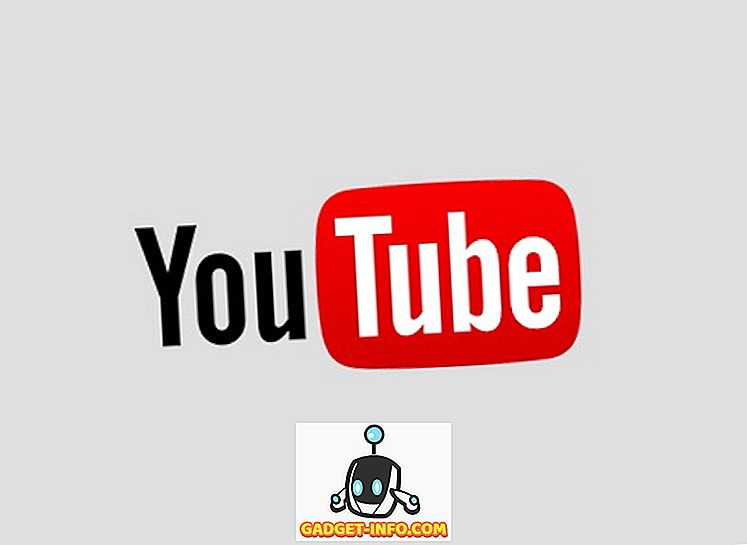DualShock 4-controlleren debuterede sammen med PS4-konsollen tilbage i 2013. Den tilbød flere forbedringer over sin forgænger, DualShock 3. Byggekvaliteten er solid, føles behagelig i hånden, og de gjorde udløserne meget bedre på denne version, som du kan faktisk begynde at bruge det til første person shooters. Hvis du søgte at købe en ny controller til spil på din pc, selv om du har en PS4-controller liggende et eller andet sted i dit hus, er du måske nødt til at genoverveje igen. Ja, du kan faktisk bruge din DualShock 4-controller til at spille dine pc-spil, og der er mere end bare en måde at gøre det på. Så lad os se nærmere på, hvordan du bruger PS4s DualShock 4-controller på din pc:
Download og installer DS4Windows
Bemærk! Du skal køre Windows 10, 8 eller 8.1 på dit system, så softwaren kan fungere korrekt med din DualShock 4-controller. Jeg forstår, at Steam for nylig tilføjede support til DualShock 4 på alle de spil, der er tilgængelige på dampbutikken. Vær venligst opmærksom på, at de fleste af de andre spil derude stadig ikke virker med DualShock 4 ud af kassen
Hvis du troede, du nemt kunne forbinde din DualShock 4-controller til din pc ved hjælp af et USB-kabel og begynde at spille dine spil med det samme, har du det forkert. Det er ikke så nemt, da du skal bruge et freeware som DS4Windows. Tag et kig på følgende trin for at vide, hvordan du får det installeret:
- Når du har klikket på knappen " Download nu" på deres hjemmeside, vil du blive taget en github-side. Du skal klikke på "DS4Windows.zip" -filen under afsnittet Downloads for faktisk at begynde at downloade softwaren. Filstørrelsen er på 1, 12 MB, så du skal kunne afslutte downloadet i løbet af sekunder.

- Når din fil er blevet downloadet, skal du udpakke RAR-filen og klikke på " DS4Windows" for at installere softwaren på din computer. Klik ikke på DS4Updater.

Konfigurer DS4Windows
Bare installation af softwaren vil ikke gøre vidundere, vi skal konfigurere det og installere drivere til DualShock 4-controlleren og konfigurere det, før vi kan få det til at fungere. Så tag et kig på følgende trin for at vide præcis hvordan du gør det:
- Når du er færdig med installationsprocessen, vises et velkomstvindue, hvor du bliver bedt om at installere driverne. Klik på " Installer DS4 driveren" for at downloade og installere de nødvendige drivere til controlleren. Denne proces vil blive gennemført om få sekunder.

- Når menuen læser Installere Komplet, klik på " Afslut ", og du er næsten færdig med hele opsætningen, bortset fra at du faktisk forbinder controlleren.

Tilslutning af DualShock 4 Brug af USB-kabel
Nå, nu hvor du har installeret softwaren, er det bare du skal slutte din DualShock 4-controller til pc'en eller din bærbare computer ved hjælp af et USB-kabel. Nu skal du åbne DS4Windows software og klikke på fanen " Controllers" . Hvis din controller er faktisk forbundet til din pc, vises enhedens ID og status for forbindelsen lige nedenfor. Hvis du vil afbryde forbindelsen, kan du gøre det når som helst ved blot at klikke på " Stop" -knappen nederst i vinduet.

Tilslutning af DualShock 4 trådløst via Bluetooth
Hvis din pc eller bærbar computer har indbygget Bluetooth, kan du tilslutte din DualShock 4 trådløst til dit system ved hjælp af DS4Windows. Men hvis dit system ikke har Bluetooth, kan du købe en USB-dongle som Amotus Bluetooth Adapter til under $ 10 på Amazon. For at forbinde controlleren ved hjælp af Bluetooth, skal du blot følge nedenstående trin:
- Gå til din pcs Bluetooth-indstillinger ved blot at skrive " Bluetooth og andre enheder indstillinger" i Cortana søgebjælken og klik på det. Nu skal du blot tænde din Bluetooth og klikke på " Tilføj Bluetooth eller anden enhed" og klik på "Bluetooth" igen.

- Start nu parring af din DualShock 4-controller til din pc ved at holde PS-knappen og Share-knappen sammen i nogle få sekunder .

- Nu vises din controller i vinduet Bluetooth-enheder på din computer. Klik på " Wireless Controller" for at forbinde. Det er det, du har trådløst tilsluttet din DualShock 4 til din computer.

Officiel metode til at forbinde DualShock4 til pc
Hvis du mener, at hele processen med at installere en tredjeparts software og fiddling rundt med det er for meget af det besvær for dig, så rolig. Sidste år udgav Sony en DualShock 4 USB Dongle, der fuldt ud understøtter PC og Mac uden behov for yderligere software til $ 25. Sony hævder, at donglen giver fuld adgang til knapper, analoge stave, touch pad, lysstang, bevægelsesfølere, vibrationer og stereohovedtelefonstik. Nå, hvis du vil frigøre DualShock 4 controllerens fulde funktioner på din computer, er dette din bedste indsats. Den er i øjeblikket tilgængelig på Amazon for lige under $ 22, så få den, før den går tom for lager. Hvis du stadig ikke vil bruge penge til at forbinde din controller, er DS4Windows det freeware, du skal bruge.

Brug DualShock4 med din pc ved hjælp af disse metoder
Nå, hvis du følger en af disse metoder, behøver du ikke nødvendigvis at eje en dedikeret controller kun til spil på din pc. Der er flere måder at få din DualShock 4 tilsluttet, og DS4Windows er ikke den eneste tredjeparts software, du kan bruge. InputMapper er en anden velkendt software, som du kan bruge. Du kan også bruge Sonys USB Dongle, hvis du ikke vil bruge en tredjeparts software.
Så er du klar til at spare nogle af dine hårdt tjente penge ved hjælp af DS4Windows software? Hvis ja, lad os vide, hvordan konfigurationsprocessen gik, og hvordan denne artikel hjalp dig ved at skyde dine synspunkter i kommentarfeltet nedenfor.